Всех приветствую, дамы и господа! Сегодня поговорим о том, как задействовать все ядра процессора в Windows 10 — как проверить все ли ядра процессора работают, в том числе через БИОС, и как включить их.
Сколько работает в процессоре
Если никто не менял настроек, процессор будет использовать все ядра одновременно. Они могут функционировать на разной частоте, что зависит от запущенного приложения, но все же будут работать, производя необходимые вычисления.
Исключение – очень старые программы, в которых не предусмотрено использование многоядерных процессоров. А в этом случае активировать их все не получится, так как нужно вносить изменения в программный код, то есть фактически переделать чуть ли не половину программы.
Как включить неиспользуемые
Это можно сделать без программ от сторонних разработчиков и прочих ухищрений. Для этого нужно выполнять следующий алгоритм:
- Нажать кнопку пуск и в строке поиска ввести msconfig;
- Выбрать «Конфигурация системы», вкладку «Загрузка», «Дополнительные параметры»;
- Установить флажок напротив пункта «Число процессоров» и выбрать максимальное в выпадающем списке;
- Установить флажок «Максимум памяти» и установить максимально возможное число;
- Снять галочки с пунктов «Блокировать PCI» и «Отладка»;
- Нажать кнопку «Сохранить».
Учитывайте, что на ядро должно использовать как минимум 1024 оперативной памяти. Ситуации, когда после внесения таких изменений в настройки работают не все ядра, встречаются очень редко.
В этом случае есть смысл проверить работу процессора на наличие логических ошибок – он должен задействовать все доступные единицы. О том, как узнать количество ядер в вашем процессоре на Windows 10, читайте здесь.
Активация в BIOS
Еще один способ – вести корректировки в БИОСе. Для этого при загрузке компьютера нужно нажать кнопку Esc, Del, F2 или F10 (зависит от модели системной платы и вшитой версии БИОСа). Изменения в BIOS стоит вносить только в том случае, если настройки сбились в самой операционной системе.
Как включить все: в БИОСе открыть вкладку Advanced Clock Calibration и установить параметр All Cores или Auto. Для сохранения настроек, независимо от версии, нужно нажать кнопку F10.
Стоит ли активировать
Итак, с тем как включить доступные нам единицы мы разобрались. Это однозначно нужно сделать, ведь в противном случае не получится добиться максимальной производительности. В играх и требовательных приложениях важны каждый мегагерц и каждый поток, который может обеспечить ЦП.
Отключение одного или нескольких ядер снижает производительность системы в целом.
Также для вас могут оказаться полезными публикации «Поколения процессоров Intel по годам и в таблице» и «Что такое ядра процессора и какую функцию они выполняют». Буду признателен всем, кто поделится этим постом в социальных сетях. До завтра!
С уважением, автор блога Андрей Андреев.

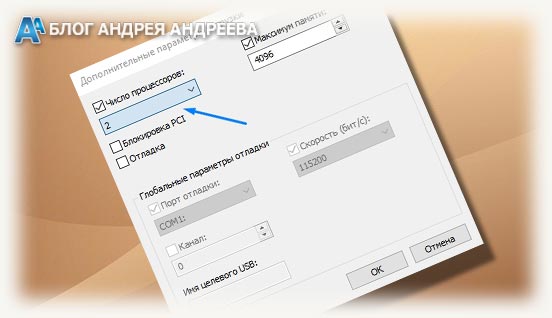








Здравствуйте, можно два вопроса.
Процессор 2-х ядерный интел i3, изначально во вкладке производительно показывает 2 ядра, устанавливаю число процессоров 2, перезагружаюсь, теперь во вкладке производительность показывает 1 ядро, вернул все назад.
Второй вопрос, в настройках питания процессора по умолчанию минимальное значение стояло 5%, максимальное 100%, в минимальном изменил на 100%, это нормально или вернуть назад?
Моноблок HP Europe 24-f0023ur.
Благодарю за ответ.
Здравствуйте, Андрей. Первый вопрос — возможно случайно выбрали 1 ядро. По второму вопросу — верните лучше как было.
Если хотите задеисвовать все ресурсы то ставьте на 100% и все норм будет я лично к этому разгоняю процессор к этому и ставлю комп на максимальную производительность